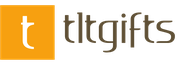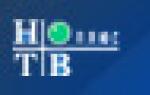Заключительный эпизод проекта «Команда на прокачку» посвящен команде «Кристалл» из Краснодара. Используем автодополнение на полную катушку
Давайте сегодня поговорим о том, как в течении нескольких минут можно создать группу в Вконтакте, наполнить ее актуальным контентом и привлечь пару тысяч подписчиков. В последующем такую группу можно монетизировать различными способами.
Сразу хочу сказать о том, что нижеописанный способ создания и прокачки групп ВК является не совсем честным, поэтому данный пост является образовательным, так сказать для общего развития).
Для начала необходимо определиться с тематикой группы. Можно создать группу на интересующую Вас тему, главное чтобы эта тема была востребована, популярна. Ведь главная цель создания такой группы – монетизация в различных сервисах заработка в социальных сетях. Для определения популярности темы можно воспользоваться тем же вордстатом или google trends. Хотя эти данные не будут точными для Вконтакте, но все же они отражают общую картину популярности темы в Интернет.
Я предлагаю воспользоваться специальным рейтингом, который поможет определить популярность темы — http://socialboard.ru/stat/ . Сервис показывает наиболее популярные группы Вконтакте. По количеству подписчиков, охвату, количеству и приросту посетителей Вы можете сделать вывод о популярности той или иной тематики.
Давайте создадим для примера группу по теме «кино».
Переходим в Вконтакт, создаем новую группу, загружаем картинку группы. Группа создана, теперь необходимо наполнить ее востребованным контентом. Для этого нам понадобиться специальный софт, который можно скачать по этой ссылке Mix Poster . Софт помогает спарсить «вирусный» контент из предложенного списка групп. В течении ознакомительного 7-дневного периода программой можно пользоваться совершенно бесплатно. Далее тарифы следующие: лицензия на 90 дней – 3 у.е., на 180 дней – 5 у.е., на 365 дней – 10 у.е., вечная лицензия – 25 у.е.
Переходим в найденные группы, оцениваем качество контента и возможность использования этого контента в нашей группе. Выбираем соответсвующие нашим требованиям группы и копируем ссылки на них в окно программы Mix Poster. Не забываем указать адрес нашей группы в поле «Ссылка на группу (куда)».
Жмем «Начать загрузку» и программа начнет собирать контент с указанных групп.
После того как программы завершит сбор контента Вы попадете на страницу с результатами парсинга для выбора записей для публикации. На странице доступна такая информация о собранном контенте: дата публикации, название группы, текст, количество лайков, количество репостов, количество комментариев, прикрепленные файлы (фото, видео, аудио).
В правом окне программы расположено меню фильтров и настройки постинга. Давайте выберем только те записи, у которых минимум 10 репостов и 50 лайков. Для этого выставим соответсnвующие значения в настройках и нажмем «Фильтр». Программа отобрала 1944 записи для публикации в нашу группу.
Далее настраиваете по своему усмотрению настройки постинга (интервал постинга, ставить лайк записи, репост записи на свою страницу, включить антикапчу, выйти из программы по завершению постинга) и жмем старт. Программа начнет автоматически публиковать записи в нашу группу.
Пока программа на автомате наполняет нашу группу мы займемся привлечением подписчиков. Для этого переходим на соцсервис . Переходим в раздел «Услуги ВК» >> «Вступления группы» и покупаем 500, 1000 или сколько Вы пожелаете подписчиков в свою группу.
Здесь же можно купить лайки, но лучше воспользоваться возможностью «Эмуляция активности», которая позволяет автоматически ежедневно получать уникальных посетителей, просмотры, лайки, «рассказать друзьям».
Вот в принципе и все.
В завершение поста хочу порекомендовать на заработанные с помощью групп Вконтакте деньги приобрести Samsung GT-I9100 Galaxy S II. Купить этот продвинутый смартфон можно по этой ссылке http://m.ua/desc/samsung-gt-i9100-galaxy-s-ii/ . Смартфон имеет двухъядерный процессор с видеоускорителем, гиг оперативки, и много интересных функций. Например, смартфон умеет конвертировать аудио в текст SMS.
О том, что командная строка - это удобнейший инструмент, знает любой юниксоид, потративший пару часов на изучение базовых команд и синтаксиса bash. Но далеко не каждый понимает, насколько на самом деле может быть эффективна консоль. В этой статье мы разберем множество интересных трюков, которые позволят тебе так прокачать навык обращения с командной строкой, что ты уже не захочешь возвращаться к графическому интерфейсу.
Эта статья не обучит тебя, как пользоваться консолью, как объединять команды в пайпы и перенаправлять ввод-вывод. Она не о том, как писать скрипты или функции. Из нее ты не узнаешь, чем отличается bash от tcsh. Ее задача - показать тебе, как использовать консоль на всю катушку, добавить +50 к скорости ввода команд и +100 к эффективности. Поэтому новичкам стоит начать с базовых руководств или хотя бы изучить linux cheat sheet .
А мы, недолго думая, перейдем к делу.
Мигрируем на ZSH
Первое, что стоит сделать перед началом прокачки скиллов, - это избавиться от bash. Не потому, что он плохой или устаревший, а потому, что существует ZSH. Он неиллюзорно повысит твою продуктивность.
ZSH - очень сложный и комплексный командный интерпретатор. Полное руководство ZSH насчитывает около 800 страниц, а абсолютно все его функции, наверное, не знает никто. Но этого ни от кого и не требуют. На свете уже несколько лет существует проект oh-my-zsh , где пользователи создают набор скриптов, с помощью которых можно твикать и настраивать ZSH быстро и легко.
Чтобы получить стандартный набор твиков и настроек, включая мощный механизм автодополнения, информативное приглашение к вводу команды, настройки, повышающие удобство работы с ZSH, достаточно просто установить oh-my-zsh. Далее его можно обвешать плагинами для большего удобства работы с разными приложениями и поменять тему приглашения на любую из десятков, созданных пользователями.
Итак, для начала устанавливаем ZSH:
$ sudo apt-get install zsh
А затем скачиваем и устанавливаем oh-my-zsh:
$ sh -c "$(curl -fsSL https://raw.githubusercontent.com/robbyrussell/oh-my-zsh/master/tools/install.sh)"
Скрипт установки клонирует git-репозиторий в каталог /home/username/.oh-my-zsh , добавит необходимые правки для вызова нужных скриптов в конфиг /home/username/.zshrc и запустит ZSH.
Теперь необходимо сделать ZSH шеллом по умолчанию:
$ sudo usermod -s /usr/bin/zsh имя_юзера
И перелогиниться, чтобы эмулятор терминала использовал ZSH в качестве дефолтового шелла. В качестве опционального шага ты можешь изменить тему. В комплект oh-my-zsh входит огромное количество тем, ознакомиться с которыми можно на wiki-странице . Чтобы выбрать новую тему, исправь значение переменной ZSH_THEME в файле ~/.zshrc. Выберем, например, тему agnoster:
ZSH_THEME="agnoster"

Перемещаемся по каталогам быстро
Одна из главных проблем консоли состоит в том, что ее неудобно использовать для перемещения по каталогам. Особенно если вложенных каталогов много, они имеют длинные имена, а еще хуже - похожие имена. В этом случае система автодополнения с помощью кнопки Tab помогает плохо и все, что остается, - это печатать имена каталогов руками.
ZSH упрощает навигацию. Во-первых, он умеет исправлять регистр букв, поэтому ты можешь начать печатать нечто вроде
$ cd ~/do
$ cd ~/Downloads
Во-вторых, система автодополнения имен каталогов ZSH намного развитее своего аналога из bash. Если ZSH обнаружит, что с введенных тобой символов начинаются имена сразу нескольких каталогов, он не будет пищать, а затем выводить список каталогов, заставляя тебя уточнять запрос, а сразу выведет список и позволит выбрать нужный каталог с помощью Tab или стрелок.
В-третьих, автодополнение работает не только для начала имени каталога/файла, но и для любой его части. Чтобы перейти в каталог ~/Downloads, ты можешь набрать load и нажать Tab.
Наконец, в-четвертых, ZSH умеет дополнять имена каталогов по всему пути, а не только в последней его части. Это значит, что ты можешь напечатать нечто вроде этого:
$ cd /u/s/zs
Затем нажать Tab и получить это:
$ cd /usr/share/zsh
Более того, тебе совсем не обязательно печатать даже первые буквы имен каталогов. ZSH и bash умеют находить нужные каталоги самостоятельно, если они перечислены в переменной CDPATH. Добавь, например, следующую строку в ~/.zshrc:
Export CDPATH=/var/www:/home/имя_юзера/Dropbox
Теперь, чтобы открыть каталог ~/Dropbox/Books, можно использовать такую команду:
$ cd Books
ZSH проверит, есть ли каталог Books в /var/www или /home/имя_юзера/Dropbox, и переместит тебя в него, если он существует.
Fasd
Есть и гораздо более мощное средство для перемещения между каталогами. Это утилита fasd (произносится как fast - быстрый). Она запоминает все каталоги (и просто пути к файлам), которые ты использовал, и позволяет перемещаться между ними, указав лишь часть пути (даже несколько букв).
Работает это так. Допустим, ранее ты переходил в каталог ~/src/projects/apps/myCoolApp и теперь, спустя часы или даже дни, хочешь в него вернуться. Все, что тебе необходимо сделать, - это выполнить такую команду:
$ z myCoolApp
Можно проще:
$ z CoolApp
И еще проще:
$ z Cool
Требование одно: указанный тобой набор символов должен быть уникальным среди всех путей, которые запомнил fasd. Кроме z, fasd поддерживает и другие шорткаты: a - показывает все сохраненные пути, zz - позволяет перейти в каталог, используя интерактивное меню (если введенный набор символов встречается в нескольких путях), v - открывает файл в редакторе Vim.
Утилита fasd доступна для Debian/Ubuntu, Arch Linux через AUR и для macOS через brew. Установить в Ubuntu можно так:
$ sudo add-apt-repository ppa:aacebedo/fasd $ sudo apt-get update $ sudo apt-get install fasd
Plugins=(git fasd)
Peco
Peco - еще один инструмент, способный сильно облегчить навигацию, а также поиск. Это небольшая утилита, которая принимает на вход список строк и выводит на экран псевдографическое меню, с помощью которого можно выбрать или найти нужную строку. Далее peco отдает эту строку на выход и завершает свою работу (по сути, это консольный аналог dmenu).
Peco можно использовать для навигации и поиска в любых текстовых строках, включая пути. Например, если ты запустишь следующую команду и выберешь каталог, peco напечатает его имя в терминале:
$ ls | peco
Не слишком удобно и полезно. Однако, немного усложнив пример, ты получишь интерактивный cd:
$ cd `ls | peco`
Польза появилась, удобство пострадало. Поэтому создадим для этой команды короткий и простой псевдоним. Для этого добавим следующую строку в ~/.zshrc:
Alias cdi="cd `ls | peco`"
Теперь команда cdi будет запускать наш интерактивный cd.
Кстати, о самом cd. Запомни два простых правила:
- команда cd без аргументов отправит тебя в домашний каталог;
- команда cd - вернет в предыдущий каталог.
 Peco
Peco
Используем автодополнение на полную катушку
Система автодополнения ZSH интересна не только своими интеллектуальными функциями, но и тем, что она работает не с одними именами каталогов и файлов. ZSH умеет дополнять флаги и опции многих утилит и выводить удобную справку по ним, умеет дополнять названия пакетов apt-get, yum, pacman и других пакетных менеджеров, дополняет имена хостов при подключении по SSH. Если набрать kill и нажать кнопку Tab, ZSH выведет список процессов. После второго нажатия Tab список станет интерактивным, и ты сможешь выбрать процесс, который следует умертвить.
Кроме встроенных правил автодополнения, on-my-zsh имеет множество плагинов с правилами автодополнения для многих утилит и приложений.

Работаем с историей команд
Любой современный командный интерпретатор, будь то ZSH или bash, сохраняет историю введенных команд. ZSH хранит историю в файле /home/username/.zsh_history . При необходимости его можно погрепать (grep ls ~/.zsh_history), чтобы найти нужную команду. Но делать это совсем не обязательно, ведь командный интерпретатор уже имеет в своем арсенале набор средств для работы с историей.
Например, следующая команда вставит в строку ввода предыдущую команду:
$ !!Ее особенно удобно использовать, если забыл указать sudo перед командой, требующей права root:
$ pacman -Syu error: you cannot perform this operation unless you are root. $ sudo !! sudo pacman -Syu
Можно взять из истории только аргумент команды. Например:
$ cd /home/user/foo cd: /home/user/foo: No such file or directory $ mkdir !* mkdir /home/user/foo
А так можно вставить в строку ввода последнюю команду, начинающуюся с указанных символов:
$ !qwerty
Если же нужно найти команду с указанными символами где-то в середине или в конце, можно сделать так:
$ !?qwerty?
Ты можешь даже исправлять описки в последней введенной команде:
$ ^dc^cd
С помощью комбинации Ctrl + R команды можно искать в интерактивном режиме. Просто начни вбивать символы, присутствующие в команде, и ZSH вставит в строку ввода нужную команду. Это очень удобная функция, но ее можно сделать еще удобнее, если использовать возможности уже знакомого нам peco.
В Сети можно найти сторонний плагин для oh-my-zsh под названием zsh-peco-history . Просто скачай его в каталог сторонних плагинов ZSH:
$ git clone https://github.com/jimeh/zsh-peco-history.git $ZSH_CUSTOM/plugins/zsh-peco-history
И активируй в ~/.zshrc:
Plugins=(git fasd zsh-peco-history)
Теперь комбинация Ctrl + R будет запускать полноэкранное меню peco вместо однострочной поисковой строки.
Копируем, удаляем, переименовываем
Казалось бы, что может быть проще, чем скопировать или переименовать файл? Просто вбиваешь команду cp или mv, а затем старое и новое имена:
$ cp httpd.conf httpd.conf.bak
Но зачем утруждать себя, нажимая лишние кнопки, если можно сделать так:
$ cp httpd.conf{,.bak}
$ rename "s/регулярка/на_что_заменить/" *.txt
Такая команда заменит все подстроки, подпадающие под регулярное выражение, в именах всех файлов с расширением.txt. Недурно, не правда ли?
Также стоит изучить команду basename. При обычном использовании она просто выводит последний элемент пути:
$ basename /usr/bin/zsh zsh
Но также ее можно использовать для отрезания частей строки, например:
$ basename file.txt .txt file
Ты можешь спросить, что это дает? А вот что:
$ for file in *.png; do convert "$file" "`basename "$file" .png`.jpg#26759185" ; done;
Это перекодировщик всех файлов PNG в JPG. Команда крайне проста: мы создаем цикл, который проходится по всем файлам PNG в текущем каталоге, затем запускает команду convert для перекодировки их в JPG. Basename здесь нужен для того, чтобы дать новым файлам корректное имя. Хинт: обратные кавычки запускают заключенную в себя команду в так называемом субшелле. Они нужны для запуска одной команды из другой.
Чтобы понять их мощь, обрати внимание на следующую команду:
$ rm -f `tar ztf /path/to/file.tar.gz`
Уверен, эта команда не раз спасет тебя, когда ты распакуешь архив tar.gz не в тот каталог. Она удаляет все ранее распакованные файлы.
Ищем правильно
Ты уже должен знать, что в любой UNIX-системе есть команда find, предназначенная для поиска файлов. Использовать ее предельно просто:
$ find . -name *.c -type f
Эта команда найдет все файлы с расширением.c в текущем каталоге и во всех его подкаталогах. Но что делать, если в каждом из этих файлов необходимо найти строку open? А вот это:
$ find -name *.c -type f | xargs grep open

Можно и несколько по-другому:
$ find . -name *.c -exec grep -H open {} ;
Этот пример немного сложнее и, как ни странно, медленнее. Почему? Потому, что xargs распараллелит поиск, запустив отдельный процесс grep на каждую строку.
При желании от find можно вообще избавиться:
$ grep -R open --include="*.c".
По сути, это эквивалент предыдущей команды.
Работаем с буфером обмена
Читая эту статью, ты наверняка то и дело копировал команды и вставлял их в терминал. Если нет - значит, ты набирал их сам, что правильно, память тебя отблагодарит. В любом случае копировать и вставлять команды в терминал жутко неудобно, как, впрочем, неудобна и сама концепция копирования/вставки.
Однако в случае с терминалом у тебя есть один очень мощный инструмент. Он называется xclip и позволяет копировать и вставлять в буфер обмена. Для начала добавь в ~/.zshrc следующие строки и перезапусти терминал (или ZSH):
Alias -g xcopy="xclip -selection clipboard" alias -g xpaste="xclip -selection clipboard -o"
Теперь, чтобы что-то скопировать в буфер обмена, просто перенаправь вывод в xcopy. Например:
$ uname -a | xcopy
В буфере обмена окажется вывод команды uname -a. Вставить можно таким же образом:
$ xpaste
Вывод также можно перенаправить. Или заключить xpaste в обратные кавычки, чтобы его содержимое было выполнено шеллом.
Выводы
Командная строка не просто мощный инструмент. Это настолько мощный инструмент, что мне даже трудно придумать, какой тип интерфейса ОС может быть эффективнее. То, о чем я написал, - такая крошечная часть верхушки айсберга, что для описания всех трюков командной строки потребовалась бы серия книг, сродни «Большой советской энциклопедии». Ну а напоследок то, чего все так долго ждали, - dd с показом прогресса:
$ pv -tpreb /dev/sdb | dd of=~/sdb.img bs=1M
Ведущие тревел-реалити «Команда на прокачку» Александр Кержаков и Ахрик Цвейба уже после первой встречи с футболистами команды «Къарча» сделали выводы, почему клуб не поднимается выше 7-го места в своей лиге
В целом обстановка оказалась не столь удручающей, как в предыдущих клубах, с которыми уже пришлось поработать звездным тренерам «Матч ТВ». Клуб располагает достойной тренировочной базой и неплохими игроками. Однако, чтобы покорять новые высоты им явно не хватает дисциплины.
Нашим профессионалам не потребовалось долгого общения с игроками чтобы выявлять самых злостных нарушителей. Под ударом конструктивной критики оказались сильно поправившийся играющий тренер Артур, неразлучные друзья Мухаммат и Марат, которые решают проблемы на футбольном поле с помощью кулаков, и вратарь Биня постоянно опаздывающий на тренировки.
«Было видно, что футболистам необходимо лишний раз напомнить, что футбол – это в первую очередь дисциплина, – рассказывает ведущий программы Александр Кержаков. - Голкиперу пришлось персонально объяснить, что в профессиональных командах за опоздания прописывают огромные штрафы. Надеюсь, он понял, что пунктуальность важна не только в футболе. Или его никто не будет воспринимать всерьез, или он сам ощутит гордость, когда заставит себя приходить вовремя, все успевать. Перевоспитать и переделать взрослых мужиков за несколько дней мы, конечно, не рассчитывали, но попросили о главном: выходя на поле, отдавать игре все силы».
Александр Кержаков приступил к ежедневным тренировкам и воспитанию командного духа футболистов. Ахрик Цвейба отправился домой к сильно поправившемуся играющему тренеру для проведения воспитательной беседы. Заодно договорился с его мамой о переходе на здоровую диету.
Дисциплинировать вечно опаздывающего вратаря было решено на практике. На ближайшую тренировку его вызвали на час раньше, чтобы тот прочувствовал весь негатив своей необязательности. Драчунов Мухаммата и Марата отправили на перевоспитание в детский сад, чтобы в общении с непослушными малышами они почувствовали, как иногда сами себя ведут по-детски.
Так же ведущие провели тимбилдинг в горах, где состоялась двусторонка на горной поляне. Команда угостила Кежракова и Цвейбу шашлыком из молодого барашка, а после все пели песни и танцевали традиционные танцы.
4 дня тренировок пролетели как один. Накануне матча со сборной командой Ногайского района Кержаков и Цвейба обратились к футболистам с напутственной речью. В раздевалке спортсменов ждал приятный сюрприз – новая футбольная форма. И пришедший заранее голкипер.
Проект «Матч ТВ» «Команда на прокачку» продолжает знакомить зрителей телеканала с массовым российским футболом, и дает шанс менее известным региональным командам улучшить свои показатели. Впереди у тревел-реалити еще много новых городов и команд, которые может и не ждут нас, но наверняка в нас нуждаются.
Смотрите очередной выпуск «Команды на прокачку» в это воскресенье в 12:55 на «Матч ТВ».
22 декабря 2017Близится к завершению восьмисерийный проект «Матч ТВ» «Команда на прокачку», который на протяжении двух месяцев знакомил зрителей телеканала с массовым российским футболом. География проекта и участники шоу менялись от выпуска к выпуску. Самый результативный бомбардир в истории российского футбола Александр Кержаков и легендарный динамовец Ахрик Цвейба в ходе путешествия по футбольной глубинке России работали над изменением жизни футбольной провинции к лучшему.
Заключительный эпизод тревел-реалити снимали в Краснодаре. Команда «Кристалл» явно испытывает проблемы, о чем говорит ее 11-е место. На первой тренировке звездные наставники увидели, что игроки разрозненны, взаимодействие на поле отсутствует, тренера нет в наличии, зато обнаружились сразу два капитана. Причина в недавнем слиянии двух футбольных коллективов. Первым делом приходится определиться с тем, кто будет руководить командой. Ахрик Цвейба помогает распределить обязанности между играющим тренером и играющим организатором. На ежедневных тренировках под руководством Александра Кержакова футболисты работают над улучшением атаки, подбирают правильное расположение игроков на поле.

«Главная проблема наших краснодарских подопечных лежала на поверхности. И мы ребятам сразу сказали – у вас нет команды. И обижаться не на что! – делится впечатлениями от общения с футболистами «Кристалла» ведущий проекта Александр Кержаков. – Предложили в этом направлении в первую очередь и работать. Кроме тех задач, которые мы решали непосредственно в ходе тренировок, мы с Ахриком считали необходимым и обязательным укрепить веру игроков в командный дух. Так появились идеи с новой атрибутикой. Оказалось, мы были правы, и ребята восприняли все это с величайшим энтузиазмом».

Наступает день проверочной встречи. Игроков ждут сразу два приятных сюрприза. Перед матчем команде подарили форму с новой эмблемой. Так же был представлен новый гимн команды, написать который ведущий проекта попросил Карена Кавалеряна в соавторстве с Олегом Попковым. Оправдают ли футболисты надежды своих болельщиков и звездных тренеров проекта «Команда на прокачку», узнаем в субботу, 23 декабря, в 14:25 на «Матч ТВ».